遭遇したらWindows アップグレード エラー 0xC1900202を使用してコンピュータを Windows 7/8/8.1 から Windows 10、または Windows 10 から Windows 11 にアップグレードしようとすると、Windows アップデート アシスタントユーティリティを使用している場合、この投稿はあなたを助けることを目的としています。この投稿では、考えられる原因を特定し、この問題の修復に役立つ最も適切な解決策を提供します。
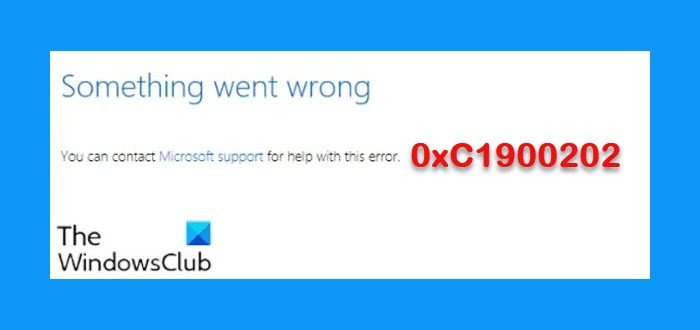
エラー 0xC1900202 とその拡張コードおよび付随するエラー メッセージは次のとおりです。
0xC1900202–0x20008: これは、お使いの PC が Windows 11/10 へのアップグレードをダウンロードまたはインストールするための最小要件を満たしていないことを示している可能性があります。
このアップグレード エラーは、次の 1 つ以上の (ただし、これらに限定されない) 既知の原因が原因で発生する可能性があります。
- システムファイルの破損。
- 最小仕様が満たされていません。
- 不具合のある Windows Update コンポーネント。
- 予約済みパーティションのスペースが不十分です。
Windowsアップグレードエラー0xC1900202を修正
この 0xC1900202 エラーが発生した場合は、以下の推奨解決策を順不同で試し、問題の解決に役立つかどうかを確認してください。
- 最小要件を確認します。
- Windows Updateのキャッシュをリセットする
- 予約済みパーティションを拡張する
- SFC および DISM スキャンを実行する
- Windows 10 ISO を直接ダウンロードする
リストされた各ソリューションに関連するプロセスの説明を見てみましょう。
1] 最小要件を確認する
前述したように、この問題は、Windows がシステムの仕様と互換性がない場合によく発生します。
これらは、Windows 11/10 を PC にインストールするための基本要件です。デバイスがこれらの要件を満たしていない場合は、Windows 10 で意図された優れたエクスペリエンスが得られない可能性があるため、新しい PC の購入を検討することをお勧めします。
| プロセッサ: | 1ギガヘルツ(GHz)またはそれ以上の互換性のあるプロセッサまたはシステムオンチップ(SoC) |
| ラム: | 32 ビットの場合は 1 ギガバイト (GB)、64 ビットの場合は 2 GB |
| ハードドライブのサイズ: | 32GB以上のハードディスク |
| グラフィックカード: | と互換性がありますダイレクトXWDDM 1.0 ドライバーを搭載した 9 以降 |
| 画面: | 800×600 |
| インターネット接続: | アップデートを実行したり、一部の機能をダウンロードして利用したりするには、インターネット接続が必要です。 Windows 11/10 Pro (S モード)、Windows 11/10 Pro Education (S モード)、Windows 11/10 Education (S モード)、および Windows 11/10 Enterprise (S モード) では、デバイスの初期セットアップ中にインターネット接続が必要です (Out of Box Experience (OOBE))、および次のいずれかMicrosoft アカウント (MSA)または Azure Activity Directory (AAD) アカウント。S モードでデバイスを Windows から切り替えるインターネット接続も必要です。 |
システムが最小要件を満たしているにもかかわらずエラーが発生する場合は、次の解決策を試すことができます。
2] Windows Updateキャッシュをリセットする
のソフトウェア配布フォルダWindows オペレーティング システムでは、次の場所にあるフォルダーです。Windows ディレクトリコンピュータに Windows Update をインストールするために必要なファイルを一時的に保存するために使用されます。
Software Distributionフォルダの内容をクリアしますその後、アップグレードを再試行して、正常に完了するかどうかを確認します。
3] 予約済みパーティションを拡張します
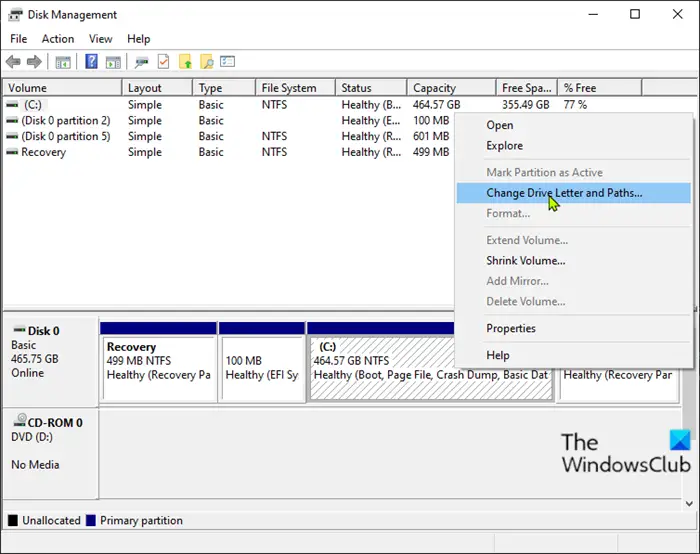
結局のところ、これはWindows アップグレード エラー 0xC1900202この問題は、十分なスペースがないために発生することもあります。システム予約済みパーティション操作を完了します。このシナリオが該当する場合、スペース関連の問題により操作はエラーで失敗します。この場合、システムで予約されたパーティションを拡張する必要があります。
その方法は次のとおりです。
- プレスWindowsキー+Rをクリックして「実行」ダイアログを呼び出します。
- [ファイル名を指定して実行] ダイアログ ボックスで、次のように入力します。ディスク管理t.mscEnter キーを押して、ディスク管理を開く。
- 開いたウィンドウで、C:\車を運転して下を見てください。パーティションマップ。最初のパーティションは 100MB パーティション (システム、アクティブ、プライマリ パーティション) になります。それを右クリックして選択しますを変更しますドライブ文字とパス(クリック追加そして選択してくださいY:)
- 完了したら、クリックします始めるそして入力してくださいcmd、次に右クリックしますcmdそして選択してください管理者として実行。コマンド プロンプトで次のコマンドを入力します。 icacls コマンドの場合は、次のように入力すると確認できるユーザー名を使用します。おいおいコマンドプロンプトウィンドウで。
takeown /f . /r /d y icacls . /grant administrators:F /t <see note below> attrib -h -s -r bootmgr
これが完了したら、Windows キーを押したまま押して開きます。Y: ドライブ。確認する隠しファイルとフォルダーは次のように設定されています見せる。Boot フォルダーに移動し、Shift + Del キーを使用して en-US 以外の言語をすべて削除し、ごみ箱を空にします。
- 同じコマンド プロンプト ウィンドウで次のように入力します。
Windows 8以降の場合:
chkdsk Y: /F /X /sdcleanup /L:5000
Windows 7 の場合:
chkdsk Y: /F /X /L:5000
これにより、NTFS ログが 5MB に切り詰められ、インストールを処理するための十分なスペースが残ります。インストールが完了したら、インストールを続行し、diskmgmt.msc に戻ってブート パーティションのドライブ文字を削除できます。
ここで、アップグレードをもう一度試して、問題が継続するかどうかを確認してください。その場合は、次の解決策に進みます。
4] SFC および DISM スキャンを実行します
システム ファイル エラーがある場合、この問題が発生する可能性があります。
のSFCとDISMは、ユーザーが Windows システム ファイルの破損をスキャンし、破損したファイルを復元できるようにする Windows のツールです。
簡単かつ便利にするために、次の手順を使用してスキャンを実行できます。
- プレスWindowsキー+Rをクリックして「実行」ダイアログを呼び出します。
- [ファイル名を指定して実行] ダイアログ ボックスで、次のように入力します。メモ帳Enter キーを押してメモ帳を開きます。
- 以下の構文をコピーしてテキスト エディターに貼り付けます。
@echo off date /t & time /t echo Dism /Online /Cleanup-Image /StartComponentCleanup Dism /Online /Cleanup-Image /StartComponentCleanup echo ... date /t & time /t echo Dism /Online /Cleanup-Image /RestoreHealth Dism /Online /Cleanup-Image /RestoreHealth echo ... date /t & time /t echo SFC /scannow SFC /scannow date /t & time /t pause
- ファイルに名前を付けて保存し、。バットファイル拡張子 – 例:SFC_DISM_scan.batそして上にファイルの種類として保存ボックス選択すべてのファイル。
- 繰り返し管理者権限でバッチファイルを実行します(保存したファイルを右クリックし、管理者として実行コンテキスト メニューから)、エラーが報告されなくなるまで続けます。
- PC を再起動します。
もう一度アップグレードして、問題が解決したかどうかを確認してください。そうでない場合は、次の解決策に進みます。
関連している: Windows アップグレード アシスタントのエラーを修正0xC1900200
5] Windows 11/10 ISOを直接ダウンロードします。
更新アシスタントを使用してこの問題が発生しているため、この解決策には次のことが必要です。Windows ISOを直接ダウンロードするMicrosoft Web サイトからのイメージ ファイル。 ISO をデバイス上の場所 (できればデスクトップ) にダウンロードしたら、ISO イメージをダブルクリックして仮想ドライブとしてマウントし、セットアップ.exeファイルを使用してインプレース アップグレード プロセスを開始します。
注記: Windows 7 からアップグレードする場合、ISO をマウントするにはサードパーティの仮想ドライブ ソフトウェアが必要です。






